win7更改文件后缀的方法 win7怎么修改文件后缀
更新时间:2023-08-09 11:08:37作者:zheng
我们可以在win7电脑上通过修改文件后缀来更改文件的类型,但是有些用户不知道该如何操作,今天小编给大家带来win7更改文件后缀的方法,有遇到这个问题的朋友,跟着小编一起来操作吧。
具体方法:
1.首先,我们再开始菜单中打开控制面板,这是更改计算机设置的地方。
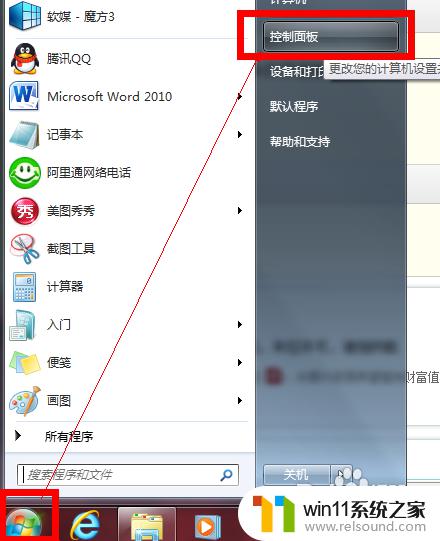
2.然后在控制面板的选项中选择“文件夹选项”,进一步设置计算机文件的查看方式。

3.文件夹选项打开后,将菜单跳转至“查看”。
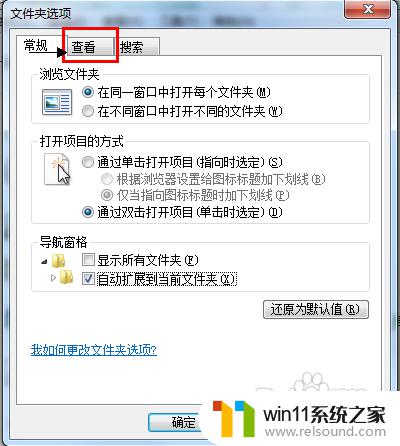
4.然后拖动进度条到最下端,找到“隐藏一直文件的扩展名”这一项, 取消勾选。
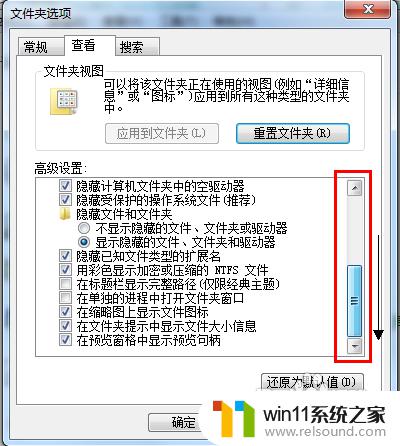

5.最后,别忘了保存设置。使更改生效,在这个菜单中,还可以进行其他关于文件夹选项的设置,根据你的喜好一并弄好吧!
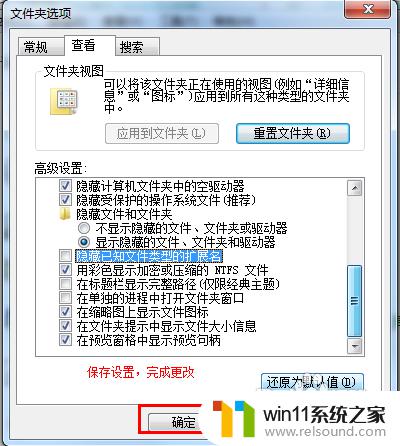
6.看一看,文件的后缀名(扩展名)是不是显示了。
以上就是win7更改文件后缀的方法的全部内容,有出现这种现象的小伙伴不妨根据小编的方法来解决吧,希望能够对大家有所帮助。
win7更改文件后缀的方法 win7怎么修改文件后缀相关教程
- win7隐藏文件夹怎么找出来 win7查看隐藏文件的方法
- win7系统如何显示文件扩展名 win7文件夹扩展名怎么显示
- win7如何修改ip地址 win7修改ip地址设置方法
- 电脑文件删除了回收站也清空了怎么恢复win7
- win7系统错误代码0x0000007b软件无法启动怎么办
- 怎么永久关闭win7更新 如何永久关闭win7自动更新
- win7怎么添加五笔输入法 win7如何添加微软五笔输入法
- win7系统一键还原的操作方法 win7如何使用一键还原
- 如何取消电脑开机密码win7 清除win7登录密码设置方法
- 任务管理器win7在哪里打开 win7任务管理器打开方法
- win7共享给xp
- 如何删除微软拼音输入法win7
- 由于无法验证发布者,所以windows已经阻止此软件win7
- win7系统注册表在哪里
- win7主机连接电视怎么设置
- 文件共享 win7
win7系统教程推荐